วิธีเปลี่ยนรูปภาพของคุณใน Bumble
เผยแพร่แล้ว: 2018-06-30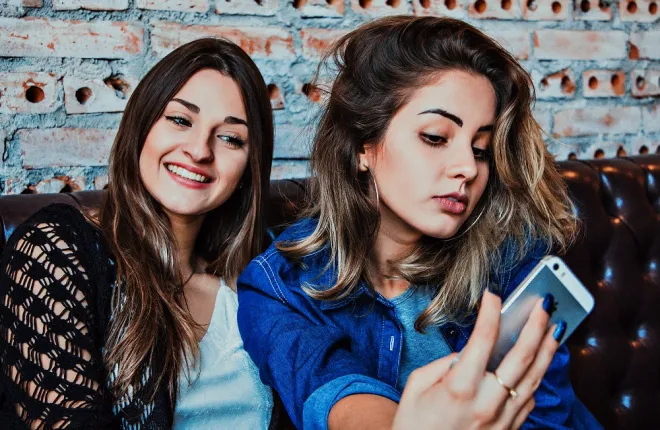
ต้องการโพสต์รูปภาพที่ดีขึ้นในโปรไฟล์ Bumble ของคุณหรือไม่ บางทีคุณอาจเปลี่ยนแปลงวิถีชีวิตและต้องการให้สิ่งเหล่านั้นสะท้อนอยู่ในรูปภาพของคุณ หากรูปภาพหนึ่งภาพแทนคำพูดได้นับพันคำ รูปภาพของคุณอาจให้แนวคิดที่ดีกว่าว่าคุณเป็นใครมากกว่าคำที่ใช้ถ้อยคำดีๆ สองสามคำ
ชีวิตของคุณไม่คงที่ มันเปลี่ยนแปลงตลอดเวลา ภาพถ่ายของคุณสามารถสะท้อนให้เห็นว่าถ้าคุณต้องการ และมีสองสามวิธีในการทำเช่นนี้ใน Bumble
ดูเคล็ดลับสั้นๆ เหล่านี้ในการเปลี่ยนรูปภาพสำหรับแอป ก้าวไปข้างหน้าอย่างดีที่สุด และแสดงให้โลกเห็นว่าคุณเป็นใคร
รูปภาพของคุณบน Bumble
ลิงค์ด่วน
- รูปภาพของคุณบน Bumble
- การเปลี่ยนรูปโปรไฟล์ของคุณ
- ขั้นตอนที่ 1: เข้าสู่ระบบ App
- ขั้นตอนที่ 2: ไปที่เมนูแบบเลื่อนลงของคุณ
- ขั้นตอนที่ 3: เปลี่ยนรูปภาพของคุณ
- การลบรูปภาพ
- ขั้นตอนที่ 1: ไปที่โปรไฟล์ของคุณ
- ขั้นตอนที่ 2: การลบรูปภาพของคุณ
- เชื่อมโยงไปยังอินสตาแกรมของคุณ
- ขั้นตอนที่ 1: ไปที่เมนูแบบเลื่อนลงของคุณ
- ขั้นตอนที่ 2: เชื่อมโยงไปยัง Instagram
- หลักเกณฑ์เกี่ยวกับรูปภาพ Bumble อื่น ๆ
- การดูแลรูปภาพ
- การตรวจสอบภาพถ่าย
- การเลือกลำดับรูปภาพของคุณ
- บทสรุป
การเปลี่ยนแปลงรูปโปรไฟล์ของคุณเป็นเรื่องง่าย สลับออกหรือเปลี่ยนลำดับเพื่อสร้างโปรไฟล์ที่สะดุดตา
การเปลี่ยนรูปโปรไฟล์ของคุณ
รูปโปรไฟล์ของคุณคือรูปที่ตรงกับที่เห็นเป็นอันดับแรกในแอปนี้ คุณสามารถเปลี่ยนได้บ่อยเท่าที่คุณต้องการ นี่คือวิธีที่คุณทำ:
ขั้นตอนที่ 1: เข้าสู่ระบบ App
คุณมีบัญชีอยู่แล้วใช่หรือไม่? ได้เวลาเข้าสู่ระบบหรือเปิดแอปบนโทรศัพท์ของคุณแล้ว ตรวจสอบให้แน่ใจว่าคุณมีรูปถ่ายใหม่ทั้งหมดที่มีประโยชน์ในโทรศัพท์ของคุณ มันจะทำให้ชีวิตของคุณง่ายขึ้นหากสามารถเข้าถึงได้อย่างรวดเร็ว
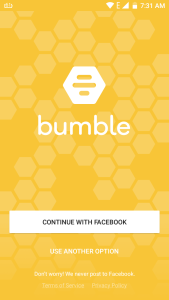
ขั้นตอนที่ 2: ไปที่เมนูแบบเลื่อนลงของคุณ
บนหน้าจอใดก็ได้ คุณจะมีตัวเลือกให้ไปที่เมนูแบบเลื่อนลง อยู่ที่มุมซ้ายบนของหน้าจอโทรศัพท์ คลิกที่ "แก้ไขโปรไฟล์" เป็นตัวเลือกแรกใต้รูปโปรไฟล์ของคุณ

ขั้นตอนที่ 3: เปลี่ยนรูปภาพของคุณ
นอกจากรูปโปรไฟล์หลักของคุณแล้ว คุณยังมีช่องรูปภาพเพิ่มเติมอีก 5 ช่อง ทำให้มีรูปภาพที่เป็นไปได้ทั้งหมด 6 รูปสำหรับโปรไฟล์ของคุณ คลิกไอคอน “+” บนช่องว่างเพื่อเพิ่มรูปภาพ
หน้าต่าง "เลือกสื่อ" จะปรากฏขึ้น จากนั้นเลือกตำแหน่งที่คุณต้องการเพิ่มรูปภาพ:
- นำเข้าจาก Facebook
- ถ่ายรูป
- เลือกจากห้องสมุด
หากคุณต้องการเปลี่ยนลำดับรูปภาพ เพียงแค่ลากและวาง อย่าลืมว่าภาพแรกเป็นภาพที่ทุกคนจะได้เห็นก่อน
นอกจากนี้ คุณไม่จำเป็นต้องเพิ่มรูปถ่ายของตัวเอง 6 รูป แต่ต้องมีอย่างน้อยหนึ่งรูปเพื่อให้บัญชีของคุณเปิดและใช้งานได้

การลบรูปภาพ
ไม่ชอบสิ่งที่คุณโพสต์? หรือบางทีคุณอาจต้องการพื้นที่สำหรับภาพถ่ายอื่นๆ การลบรูปภาพออกจากโปรไฟล์ของคุณทำได้ง่าย
ขั้นตอนที่ 1: ไปที่โปรไฟล์ของคุณ
ดึงโปรไฟล์ของคุณขึ้นมาโดยไปที่เมนูดรอปดาวน์ที่ด้านซ้ายบนของหน้าจอ คลิกที่ "แก้ไขโปรไฟล์" เพื่อเข้าถึงข้อมูลโปรไฟล์ของคุณ

ขั้นตอนที่ 2: การลบรูปภาพของคุณ
ใต้รูปภาพของคุณมีไอคอน "X" เพียงคลิกที่ “X” บนรูปภาพใดๆ ที่คุณต้องการลบ รูปภาพเหล่านั้นจะหายไปจากโปรไฟล์ของคุณ


เชื่อมโยงไปยังอินสตาแกรมของคุณ
คุณมีอินสตาแกรมด้วยหรือไม่? เชื่อมโยงกับบัญชี Bumble ของคุณเพื่อเพิ่มโพสต์ล่าสุดในโปรไฟล์ของคุณ
ขั้นตอนที่ 1: ไปที่เมนูแบบเลื่อนลงของคุณ
จำตัวเลือก "แก้ไขโปรไฟล์" ในเมนูแบบเลื่อนลงได้หรือไม่ คลิกที่นั้น ถ้าจำไม่ได้ จะอยู่ที่มุมซ้ายบนของหน้าจอ
ขั้นตอนที่ 2: เชื่อมโยงไปยัง Instagram
หากคุณเลื่อนลงไปที่หน้า "แก้ไขโปรไฟล์" คุณจะเห็นหัวข้อสำหรับ Instagram พร้อมเครื่องหมาย "+" ที่ด้านขวาสุด คลิกที่สัญลักษณ์ “+” มันจะเปิดอีกหน้าต่างหนึ่งเพื่อให้คุณมีตัวเลือกในการลงชื่อเข้าใช้บัญชี Instagram ของคุณ

หลักเกณฑ์เกี่ยวกับรูปภาพ Bumble อื่น ๆ
คุณทราบหรือไม่ว่าคุณสามารถยืนยันรูปภาพของคุณได้ หรือว่าเจ้าหน้าที่ Bumble สามารถควบคุมได้? ด้านล่างนี้คือเคล็ดลับสั้นๆ เพื่อให้แน่ใจว่ารูปภาพของคุณเป็นไปตามหลักเกณฑ์ของแอปนี้
การดูแลรูปภาพ
เช่นเดียวกับแพลตฟอร์มโซเชียลมีเดียอื่น ๆ Bumble มีนโยบายเพื่อปกป้องคุณและผู้ใช้รายอื่น ซึ่งรวมถึงรูปภาพที่คุณเลือกโพสต์ในโปรไฟล์ของคุณ เหตุผลบางประการที่รูปภาพของคุณอาจถูกตรวจสอบ:
- เนื้อหาอีโรติก
อันนี้อาจไม่ใช่เกมง่ายๆ แต่คุณไม่สามารถโพสต์ภาพสกปรกของตัวเองหรือใครก็ได้
- ภาพถ่ายของคุณขณะสวมชุดว่ายน้ำนอกชายหาดหรือริมสระน้ำ
ถัดมา เว้นแต่คุณจะอยู่ชายหาดหรือริมสระน้ำ Bumble ไม่อนุมัติรูปชุดว่ายน้ำ ลองคิดดูอีกทีว่าคุณต้องการโพสต์ภาพเซลฟี่กระจกเงานั้นหรือไม่
- รูปคุณในชุดชั้นใน
การโพสต์รูปถ่ายของคุณในชุดกางเกงในนั้นอยู่ภายใต้การดูแล “เนื้อหาที่เร้าอารมณ์” และ “นอกการตั้งค่าสภาพแวดล้อม” กล่าวอีกนัยหนึ่ง คุณไม่สามารถโพสต์รูปถ่ายของคุณในชุดชุดชั้นในล่าสุด แม้ว่าคุณจะนั่งอยู่ริมสระน้ำก็ตาม
- รูปถ่ายของคนที่ยังไม่บรรลุนิติภาวะด้วยตัวเอง
นอกจากนี้ คุณไม่สามารถโพสต์รูปภาพของใครก็ตามที่อายุต่ำกว่า 18 ปี ต้องการอวดลูก ๆ ของคุณ? ตรวจสอบให้แน่ใจว่าคุณอยู่ในรูปถ่ายกับพวกเขาหรือคุณกำลังดูถูกห้าม
- หน้าคุณไม่ชัดเจน
อันนี้อาจจะยุ่งยาก โดยเฉพาะอย่างยิ่งสำหรับผู้ที่ชอบใช้ตัวกรอง ตรวจสอบให้แน่ใจว่าฟิลเตอร์ที่คุณใช้ไม่ได้ปิดบังใบหน้าของคุณอย่างสมบูรณ์
การตรวจสอบภาพถ่าย
อีกวิธีหนึ่งที่ Bumble ปกป้องผู้ใช้คือผ่าน Photo Verification เพื่อยุติการตกปลาดุก สมาชิกสามารถเลือกที่จะยืนยันภาพถ่ายของตนได้ การตรวจสอบเป็นเรื่องง่าย
ตรวจสอบปุ่มยืนยันบนโปรไฟล์ของคุณ คุณจะได้รับแจ้งให้ถ่ายเซลฟี่โดยใช้ท่าที่คล้ายกับที่แอพแสดงให้คุณเห็น ส่งกลับไปที่ผู้ดูแลระบบ Bumble เพื่อให้คนจริงตรวจสอบเซลฟี่ของคุณเพื่อให้แน่ใจว่าคุณไม่ได้ใช้โปรไฟล์ปลอม
ต้องการความมั่นใจว่าคนที่คุณกำลังพูดด้วยคือคนที่คุณคิดว่าใช่หรือไม่ คุณสามารถตรวจสอบการยืนยันรูปถ่ายได้เช่นกัน เพียงคลิกที่ปุ่มยืนยันบนป้ายของบุคคลอื่น
การเลือกลำดับรูปภาพของคุณ
อีกตัวเลือกการปรับแต่งที่ยอดเยี่ยมที่ Bumble มอบให้ผู้ใช้คือความสามารถในการจัดลำดับรูปภาพใหม่ตามลำดับที่ต้องการ แม้ว่าสิ่งนี้จะผิดพลาดในบางครั้ง แต่ก็มักจะแก้ไขได้อย่างรวดเร็ว
ในการใส่รูปภาพที่ดีที่สุดของคุณก่อน (หรือลำดับใดๆ ที่คุณสนใจ) สิ่งที่คุณต้องทำคือเปิดการตั้งค่าใน Bumble แล้วเลือกตัวเลือกเพื่อแก้ไขรูปภาพของคุณเหมือนกับที่เราเคยทำมาก่อน
ตอนนี้ กดที่รูปภาพค้างไว้แล้วลากไปยังตำแหน่งที่คุณต้องการให้แสดง เนื่องจากคุณมีช่องรูปภาพหกช่อง คุณสามารถใช้ช่องนี้เพื่อบอกเล่าเรื่องราวเกี่ยวกับตัวคุณ หรือเพียงแค่ใส่รูปภาพโปรดของคุณไว้ก่อน
บทสรุป
บางครั้งรูปภาพที่เหมาะสมสามารถสร้างหรือทำลายการเชื่อมต่อใหม่ได้ ดังนั้น ตรวจสอบให้แน่ใจว่าคุณพอใจกับรูปภาพที่คุณโพสต์บนโปรไฟล์ของคุณ ถ้าคุณไม่ได้? การเปลี่ยนพวกเขาทำได้ง่าย
คุณอาจต้องการพิจารณาเชื่อมโยงบัญชี Instagram กับโปรไฟล์ของคุณ มันให้พื้นที่เพิ่มเติมแก่คุณในการแสดงให้โลกเห็นว่าคุณเป็นใคร และทำไมพวกเขาจึงต้องจับคู่กับคุณ
